Die Interaktive Segmentmatrix entspricht vom angezeigten Inhalt im Prinzip der Segmentmatrix, jedoch werden die Daten nicht exportiert, sondern direkt in MAXQDA in einer interaktiven Umgebung angezeigt. Daher ist die Interaktive Segmentmatrix der einfachen Segmentmatrix in der Regel vorzuziehen.
Um eine Interaktive Segmentmatrix zu erstellen, gehen Sie wie folgt vor:
- Aktivieren Sie die Dokumente und Codes, die Sie in die Matrix einbeziehen möchten. Wenn Sie nichts aktivieren, werden alle Dokumente und Codes bei der Erstellung berücksichtigt.
- Starten Sie die Funktion über Mixed Methods > Interaktive Segmentmatrix.
- Legen Sie mithilfe von Variablenbedingungen fest, welche Dokumente in den Spalten angezeigt werden sollen (für jede Variablenbedingung wird eine eigene Spalte erzeugt). Eine detaillierte Anleitung für die Definition von Spalten findet sich im Abschnitt über Kreuztabellen.
- Setzen Sie bei Bedarf die Optionen Nur für aktivierte Dokumente und Nur für aktivierte Codes.
- Klicken Sie auf OK – MAXQDA öffnet daraufhin ein neues Fenster mit der interaktiven Anzeige:
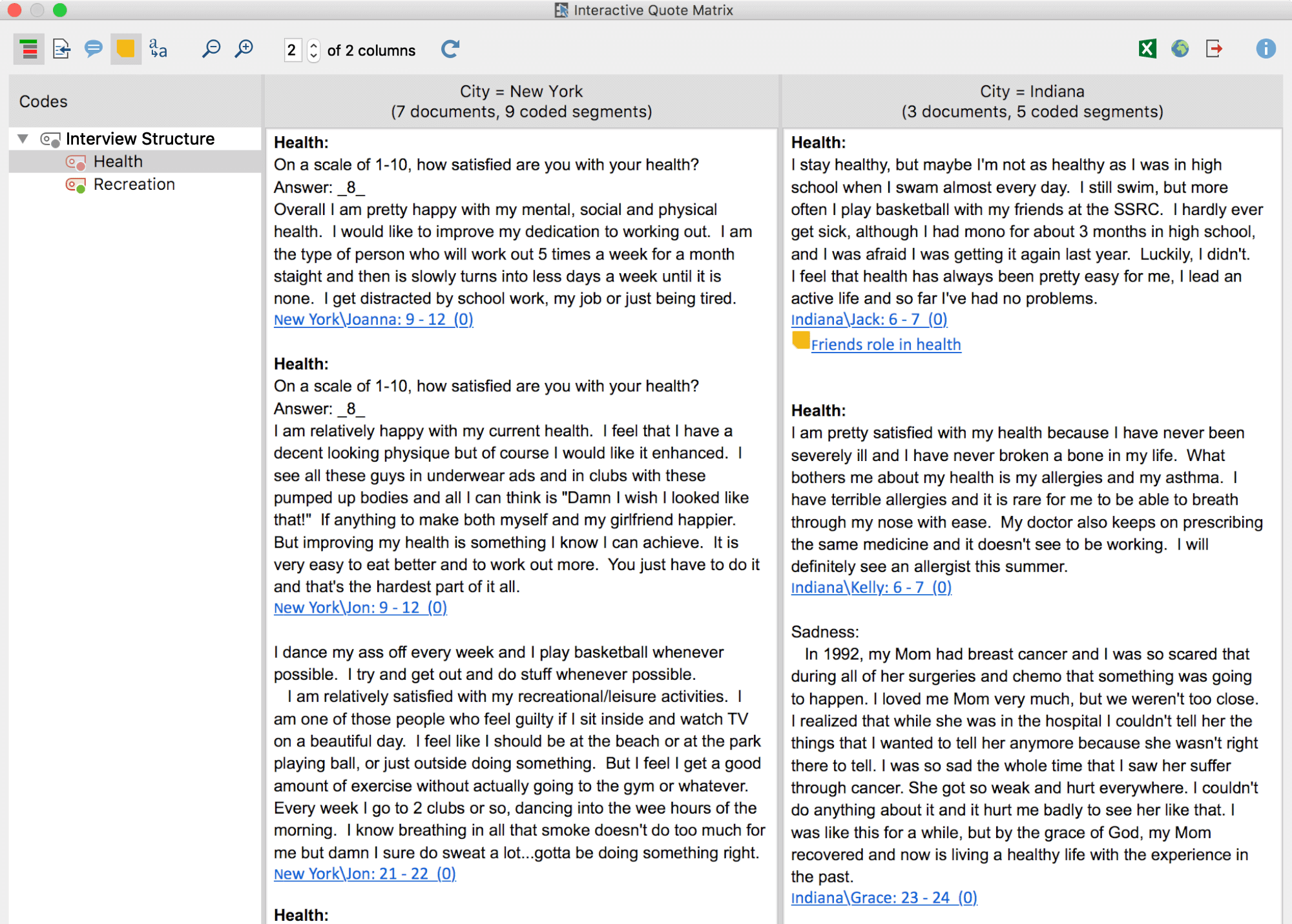
In der ersten Spalte wird ein Codebaum mit den gewählten Codes gezeigt. MAXQDA ergänzt ggf. automatisch die Obercodes der aktivierten Codes, um die Baumstruktur des Codesystems zu erhalten.
Tipp: Sofern Sie die Option Nur aktivierte Codes gewählt haben, können Sie nachträglich in der „Liste der Codes“ die Aktivierung ändern, um die Auswahl der angezeigten Codes in der Interaktiven Segmentmatrix anzupassen.
Die weiteren Spalten ergeben sich durch die Variablenbedingungen: Für jede definierte Bedingung wird eine Spalte angezeigt. Die Spalten enthalten die codierten Segmente der Dokumente, welche die jeweilige Variablenbedingung erfüllen. Die Anzahl der pro Spalte berücksichtigten Dokumente ist in der Spaltenüberschrift angegeben.
Klicken Sie im Codebaum auf einen Code, um dessen Segmente in den Spalten aufzulisten. Die Spaltenüberschriften informieren darüber, wie viele Codings in der Spalte angezeigt werden.
Es werden immer maximal 4 Spalten mit Codings angezeigt. Hat man mehrere Spalten erstellt, wird oben in der Symbolleiste ein Schieberegler angezeigt, um zwischen den verschiedenen Spalten zu wechseln.
Tipp: Die Interaktive Segmentmatrix lässt sich auch direkt aus dem Code-Matrix-Browser und der Kreuztabelle für die jeweils ausgewerteten Segmente aufrufen. Klicken Sie im Code-Matrix-Browser oder in der Kreuztabelle auf das erste Symbol ganz links, um sie anzuzeigen. Die Interaktive Segmentmatrix wird auch als Ergebnis der Funktion Analyse > Gruppen vergleichen > Qualitativ angezeigt.
Symbolleiste
Am oberen Rand befindet sich eine Symbolleiste mit folgenden Funktionen:
![]() Codes mit Hierarchie darstellen – ist die Option eingeschaltet, werden die Codes in einer Baumstruktur dargestellt. Ggf. werden dabei die nicht-aktivierten Obercodes angezeigt, um die Baumstruktur zu erhalten. Bei ausgeschalteter Option werden die Codes in einer linearen Liste angezeigt. Es werden dann ausschließlich die aktivierten Codes gezeigt, sofern man die Option „Nur aktivierte Codes“ beim Erstellen der Matrix gewählt hat.
Codes mit Hierarchie darstellen – ist die Option eingeschaltet, werden die Codes in einer Baumstruktur dargestellt. Ggf. werden dabei die nicht-aktivierten Obercodes angezeigt, um die Baumstruktur zu erhalten. Bei ausgeschalteter Option werden die Codes in einer linearen Liste angezeigt. Es werden dann ausschließlich die aktivierten Codes gezeigt, sofern man die Option „Nur aktivierte Codes“ beim Erstellen der Matrix gewählt hat.
![]() Herkunftsangabe einblenden – zeigt unterhalb der codierten Segmente deren Quelldokumente, Positionen und in Klammern die Coding-Gewichte an. Ein Klick auf die angezeigte Herkunftsangabe lädt das zugehörige Dokument in den „Dokument-Browser“ und markiert das codierte Segment.
Herkunftsangabe einblenden – zeigt unterhalb der codierten Segmente deren Quelldokumente, Positionen und in Klammern die Coding-Gewichte an. Ein Klick auf die angezeigte Herkunftsangabe lädt das zugehörige Dokument in den „Dokument-Browser“ und markiert das codierte Segment.
![]() Coding-Kommentare einblenden – zeigt unterhalb der codierten Segmente, sofern vorhanden, deren Coding-Kommentare an.
Coding-Kommentare einblenden – zeigt unterhalb der codierten Segmente, sofern vorhanden, deren Coding-Kommentare an.
![]() Memos einblenden – zeigt unterhalb der codierten Segmente alle Titel von Memos an, die auf Höhe der codierten Segmente vorhanden sind. Ein Klick auf den angezeigten Memotitel öffnet das Memo.
Memos einblenden – zeigt unterhalb der codierten Segmente alle Titel von Memos an, die auf Höhe der codierten Segmente vorhanden sind. Ein Klick auf den angezeigten Memotitel öffnet das Memo.
![]() Schriftart vereinheitlichen – bei gewählter Option werden Schriftart, Schriftgröße und Zeilenabstand vereinheitlicht, sodass ein gleichmäßige Darstellung von Textsegmenten erzielt wird. Schriftauszeichnungen wie z.B. fett und kursiv bleiben erhalten.
Schriftart vereinheitlichen – bei gewählter Option werden Schriftart, Schriftgröße und Zeilenabstand vereinheitlicht, sodass ein gleichmäßige Darstellung von Textsegmenten erzielt wird. Schriftauszeichnungen wie z.B. fett und kursiv bleiben erhalten.
![]() Zoom out – verkleinert die Darstellung der Segmente in den Spalten.
Zoom out – verkleinert die Darstellung der Segmente in den Spalten.
![]() Zoom in – vergrößert die Darstellung der Segmente in den Spalten.
Zoom in – vergrößert die Darstellung der Segmente in den Spalten.
![]() Aktualisieren – ruft erneut den Optionsdialog zur Erstellung der Interaktiven Segmentmatrix auf, um die Spalten und den Einbezug der Dokumente und Codes anpassen zu können.
Aktualisieren – ruft erneut den Optionsdialog zur Erstellung der Interaktiven Segmentmatrix auf, um die Spalten und den Einbezug der Dokumente und Codes anpassen zu können.
Interaktive Segmentmatrix exportieren
Die Segmentmatrix kann mithilfe der üblichen Symbole am rechten oberen Fensterrand exportiert werden. Es werden immer die Segmente aller angezeigten Codes exportiert. Hat man die Segmentmatrix beschränkt auf die aktivierten Codes erstellt, werden auch nur die aktivierten Codes exportiert.
![]() Als Excel-Tabelle öffnen – Eine temporäre Tabelle im XLS/X-Format wird erstellt und mit dem Programm angezeigt, das diesem Format zugeordnet ist. Um die erstellte Datei dauerhaft zu sichern, müssen Sie diese aus Excel heraus unter einem anderen Speicherort ablegen.
Als Excel-Tabelle öffnen – Eine temporäre Tabelle im XLS/X-Format wird erstellt und mit dem Programm angezeigt, das diesem Format zugeordnet ist. Um die erstellte Datei dauerhaft zu sichern, müssen Sie diese aus Excel heraus unter einem anderen Speicherort ablegen.
![]() Als HTML-Tabelle öffnen – Eine temporäre HTML-Tabelle wird erstellt und mit dem eingestellten Standardbrowser angezeigt. Um die erstellte Datei dauerhaft zu sichern, müssen Sie diese aus dem Standardbrowser heraus unter einem anderen Speicherort ablegen.
Als HTML-Tabelle öffnen – Eine temporäre HTML-Tabelle wird erstellt und mit dem eingestellten Standardbrowser angezeigt. Um die erstellte Datei dauerhaft zu sichern, müssen Sie diese aus dem Standardbrowser heraus unter einem anderen Speicherort ablegen.
![]() Exportieren – MAXQDA erzeugt eine Tabelle als Excel-Datei (XLS/X-Format), als Webseite (HTML-Format) oder als formatiertes Textdokument (RTF-Format), nachdem Sie einen Dateinamen und Speicherort vergeben haben. Die exportierte Datei wird direkt geöffnet.
Exportieren – MAXQDA erzeugt eine Tabelle als Excel-Datei (XLS/X-Format), als Webseite (HTML-Format) oder als formatiertes Textdokument (RTF-Format), nachdem Sie einen Dateinamen und Speicherort vergeben haben. Die exportierte Datei wird direkt geöffnet.
